
 |
| 你当前的位置:首页>AutoCAD>AutoCAD 2011 工程制图教程 |
| 2.6 绘图基本设置与操作 2.6.1 设置图形界限 设置图形界限类似于手工绘图时选择绘图图纸的大小,但具有更大的灵活性。 选择“格式”|“图形界限”命令,即执行LIMITS命令,AutoCAD提示: 指定左下角点或 [开(ON)/关(OFF)] <0.0000,0.0000>:(指定图形界限的左下角位置,直接按Enter键或Space键采用默认值) 指定右上角点:(指定图形界限的右上角位置) 2.6.2 设置绘图单位格式 设置绘图的长度单位、角度单位的格式以及它们的精度。 选择“格式”|“单位”命令,即执行UNITS命令,AutoCAD弹出“图形单位”对话框,如后面的图所示。 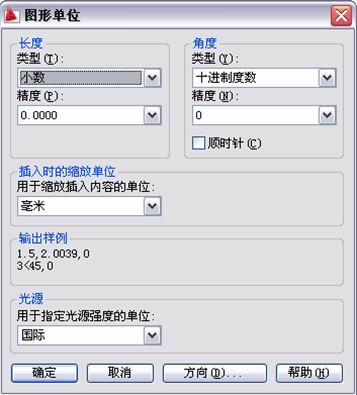 对话框中,“长度”选项组确定长度单位与精度;“角度”选项组确定角度单位与精度;还可以确定角度正方向、零度方向以及插入单位等。 2.6.3 系统变量 可以通过AutoCAD的系统变量控制AutoCAD的某些功能和工作环境。AutoCAD的每一个系统变量有其对应的数据类型,例如整数、实数、字符串和开关类型等(开关类型变量有On(开)或Off(关)两个值,这两个值也可以分别用1、0表示)。用户可以根据需要浏览、更改系统变量的值(如果允许更改的话)。浏览、更改系统变量值的方法通常是:在命令窗口中,在“命令:”提示后输入系统变量的名称后按Enter键或Space键,AutoCAD显示出系统变量的当前值,此时用户可根据需要输入新值(如果允许设置新值的话)。 2.6.4 绘图窗口与文本窗口的切换 使用AutoCAD绘图时,有时需要切换到文本窗口,以观看相关的文字信息;而有时当执行某一命令后,AutoCAD会自动切换到文本窗口,此时又需要再转换到绘图窗口。利用功能键F2可实现上述切换。此外,利用TEXTSCR命令和GRAPHSCR命令也可以分别实现绘图窗口向文本窗口切换以及文本窗口向绘图窗口切换。 2.7 帮助 AutoCAD 2011提供了强大的帮助功能,用户在绘图或开发过程中可以随时通过该功能得到相应的帮助。右图为AutoCAD 2011的“帮助”菜单。 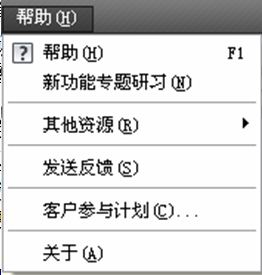 选择“帮助”菜单中的“帮助”命令,AutoCAD弹出“帮助”窗口,用户可以通过此窗口得到相关的帮助信息,或浏览AutoCAD 2011的全部命令与系统变量等。 选择“帮助”菜单中的“新功能专题研习”命令,AutoCAD会打开“新功能专题研习”窗口。通过该窗口用户可以详细了解AutoCAD 2011的新增功能 2.8 本章小结 本章介绍了与AutoCAD 2011相关的一些基本概念和基本操作,其中包括如何安装、启动AutoCAD 2011;AutoCAD 2011工作界面的组成及其功能;AutoCAD命令及其执行方式;图形文件管理,包括新建图形文件、打开已有图形文件、保存图形;用AutoCAD 2011绘图时确定点的位置的方法;用AutoCAD 2011绘图时的基本设置,如设置图形界限、绘图单位、以及系统变量等。最后,介绍了AutoCAD 2011的帮助功能。本章介绍的概念和操作非常重要,其中的某些功能在绘图过程中要经常使用(如图形文件管理、确定点的位置以及设置系统变量等),希望读者能够很好地掌握。 |
版权所有© 民众工作室•制作 |